Heim >häufiges Problem >Was tun, wenn die Bildschirmhelligkeit in Windows 10 nicht angepasst werden kann?
Was tun, wenn die Bildschirmhelligkeit in Windows 10 nicht angepasst werden kann?
- 藏色散人Original
- 2021-03-05 11:09:2225590Durchsuche
Die Lösung für das Problem, dass die Bildschirmhelligkeit von Win10 nicht angepasst werden kann: Öffnen Sie zuerst den Registrierungseditor, suchen Sie dann den Ordner „{4d36e968-e325-11ce-bfc1-08002be10318}“ und erstellen Sie dann einen neuen DWORD-Wert. Ändern Sie schließlich den Wert. Die Daten sind 0.

Die Betriebsumgebung dieses Artikels: Windows 10-System, Dell G3-Computer.
Ändern Sie den Wert des Systemregistrierungsschlüssels und ändern Sie den Wert auf 0. Die spezifischen Vorgänge sind wie folgt:
1. Win+r-Tastenkombination zum Öffnen von „Ausführen“, geben Sie „regedit“ ein und klicken Sie auf „OK“, um den Registrierungseditor zu öffnen.
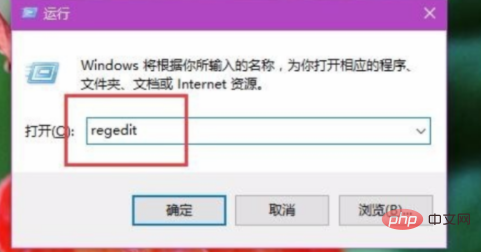
2. Suchen Sie den Ordner {4d36e968-e325-11ce-bfc1-08002be10318} (HKEY_LOCAL_MACHINESYSTEMControlSet001ControlClass) im Registrierungseditor, wie in der Abbildung unten gezeigt.

3. Klicken Sie mit der rechten Maustaste auf den Ordner 0000, klicken Sie auf Neu und wählen Sie Neuer DWORD-Wert.
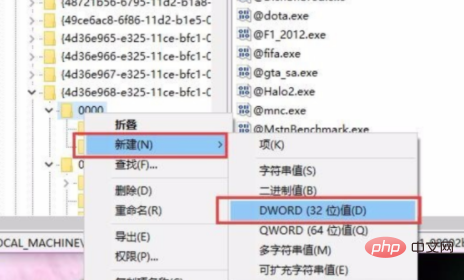
4. Geben Sie im Popup-Fenster zum Bearbeiten des Wertnamens die im Bild unten gezeigte Zeichenfolge ein, klicken Sie, um die Wertdaten auf 0 zu ändern, und klicken Sie wie unten gezeigt auf OK.
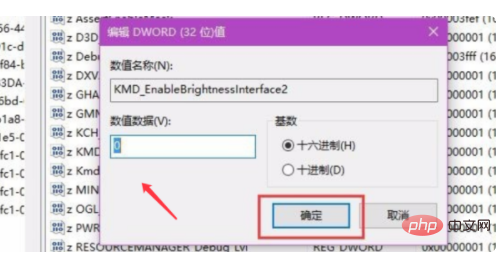
5. Passen Sie dann die Helligkeit an, wie im Bild unten gezeigt.
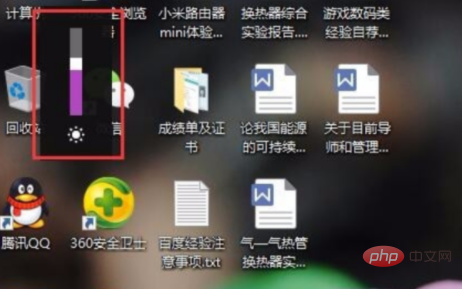
Weitere Informationen zu diesem Thema finden Sie in der Rubrik „FAQ“!
Das obige ist der detaillierte Inhalt vonWas tun, wenn die Bildschirmhelligkeit in Windows 10 nicht angepasst werden kann?. Für weitere Informationen folgen Sie bitte anderen verwandten Artikeln auf der PHP chinesischen Website!

